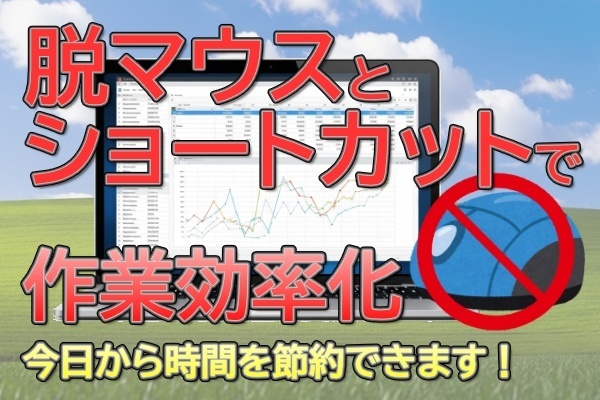この記事は最終更新日から1年以上が経過しています
- 投稿日:2024/09/29
- 更新日:2024/12/17

この記事は約2分で読めます
要約
Windows 11でPC起動時にアプリを自動起動する方法を紹介。
・Windowsキー+Rを押して「shell:startup」と入力
・開いたフォルダに起動したいアプリのショートカットをコピー
生産性向上の一歩に!
こんにちは。
職場やご自宅のPCで利用しているアプリケーションは対外固定なのかなと思います。このあたりでしょうか。
あ、完全Windows目線です。
・EXCEL
・PowerPoint
・Edge(ブラウザ)
・テキストエディタ
必ず利用するアプリケーションは業務開始(PC起動)時に自動で起動して朝の数分少しだけ楽しちゃいましょうという内容です!
Windows 11でPC起動時に特定のファイルやアプリケーションを自動で起動する方法について説明します。以下の手順を参考にしてください。
(学長の講義をよく聞いたり宿題リストを進められている方は、MACの方が…(省略))
PC(Windows11)起動時によくアプリケーションを自動で起動する方法
このステップで設定できます。
1.スタートアップフォルダを開く
2.「shell:startup」と入力してEnterキーを押す
3.開いた「ユーザーごとのスタートアップフォルダ」フォルダに起動したいアプリケーションのショートカットをコピー

続きは、リベシティにログインしてからお読みください